Wykaz zmian do wersji 4.0.0 (14.10.2021)
FileRobot - automatyczna transformacja i optymalizacja obrazów w sklepie
Nowa wersja sklepu wnosi gruntowne zmiany w obszarze serwowanych w sklepie obrazów, takich jak zdjęcia produktów, ale też zdjęcia własne, służące do prezentacji treści marketingowych, informacyjnych, wykorzystywanych do tworzenia pokazów slajdów, popupów i wszelkich innych. Zmiana ta stała się możliwa dzięki integracji z zewnętrzną Usługą FileRobot, dzięki której zdjęcia prezentowane sklepie ładowane są zawsze w najbardziej zoptymalizowanej możliwie formie, uwzględniając parametry urządzenia, na jakim są wyświetlane, takie jak rozdzielczość ekranu, gęstość ekranu, czy wsparcie dla określonych formatów zdjęć na danym urządzeniu. Dodatkowo, przygotowane w ten sposób zdjęcia, serwowane są optymalnej dla odbiorcy fizycznej lokalizacji, dzięki sieci CDN.
Integracja z FileRobot - opis usługi
Nowy sposób ładowania zdjęć w sklepie odbywa się w sposób następujący:
-
W momencie ładowania strony odpowiednie mechanizmy, na podstawie parametrów takich jak szerokość kontenera, w jakim osadzone jest zdjęcie oraz możliwości urządzenia użytkownika, dobierają optymalny rozmiar zdjęcia, jakie powinno być wczytane.
-
Żądanie odpowiedniego rozmiaru przekazywane jest do serwisu FileRobot, który — jeśli jest to pierwsze żądanie tego obrazu w zadanych parametrach, przygotowuje "w locie" odpowiednio zoptymalizowaną wersję na podstawie obrazu źródłowego (zdjęcie MASTER), którą zwraca do użytkownika.
-
Kopia nowego rozmiaru umieszczana jest w cache’u sieci CDN i umieszczana na ponad 1000 punktów dostępowych rozlokowanych na całym świecie, by przy kolejnych żądaniach tego samego zasobu móc zaserwować go szybciej i z optymalnej, z punktu widzenia fizycznego pobytu użytkownika, lokalizacji.
Bazujące na sztucznej inteligencji algorytmy, które zajmują się przetwarzaniem obrazów, zapewniają najlepsze możliwe efekty kompresji i optymalizacji zdjęć, dzięki czemu wielkość ładowanych zdjęć może być kilka lub nawet kilkanaście razy mniejsza, niż przed wprowadzeniem integracji z FileRobot, również dzięki wsparciu dla tzw. nowoczesnych formatów kompresji obrazów WebP/JPEG, wspieranych przez nowe przeglądarki internetowe. Przekłada się to znaczne przyspieszenie ładowania się zdjęć i zmniejszenie koniecznego transferu danych, w szczególności w odniesieniu do urządzeń mobilnych.
Jak włączyć optymalizację dla zdjęć produktowych?
W nowej wersji optymalizacja zdjęć produktów w sklepie działa OD RAZU i nie trzeba wykonywać żadnych działań konfiguracyjnych.
Jak włączyć optymalizację dla zdjęć własnych?
W celu korzystania z optymalizacji zdjęć dla zdjęć własnych, wykorzystywanych na stronach własnych, we własnych wstawkach, aktualnościach, pokazach slajdów, popup’ach, itd., do wskazania adresu URL do zdjęcia w znacznikach <img> należy używać atrybutu data-src, zamiast src, jak w przykładzie poniżej:
|
Przykład poprawnie zdefiniowanego zdjęcia z włączoną optymalizacją:
|
|
Porada! Unikaj bezpośredniego ustawiania wielkości obrazów. Zaleca się, by przy stosowaniu ww. techniki ładowania obrazów z użyciem mechanizmów optymalizacji, nie stosować bezpośredniego ustawiania szerokości i wysokości rozmiarów zdjęcia poprzez ustawianie własności width i height, np. |
Obsługa promocji w formie darmowej dostawy
Nowa wersja wnosi możliwość udostępnienia Klientom promocji w formie darmowej dostawy. Dzięki temu można zaoferować im bezpłatną dostawę jako dodatkową zachętę do składania zamówień.
Taką dostawę można uzależnić od:
-
zakresu czasowego — funkcję tę można wykorzystać do stymulacji wzrostu liczby zamówień w pewnych okresach, np. w takich, w których zamówień jest zazwyczaj najmniej, lub by np. udostępnić darmową dostawę w Dniu Darmowej Dostawy, przypadającym na 10 grudnia itp.;
-
sposobu dostawy — tylko wybrane sposoby dostawy mogą być darmowe, w ten sposób można promować np. nowo udostępnione sposoby dostawy;
-
kategorii i etykiet — darmowa dostawa może dotyczyć tylko produktów z wybranych kategorii i o wybranych etykietach, darmową dostawę można wprowadzić wtedy np. dla produktów słabo rotujących albo nowych w ofercie;
-
grup docelowych — tylko wybrane grupy Klientów mogą z niej skorzystać;
-
kuponów rabatowych — można udostępnić kupującym kod rabatowy, który będzie uprawniał do darmowej dostawy.
Bezpłatną dostawę konfiguruje się w ustawieniach rabatów i kuponów (). Informacje wprowadzone w zakładkach Sposób dostawy, Kryteria kategorii i etykiet, Kryteria grup docelowych oraz Kupony rabatowe można edytować do momentu, kiedy zostanie złożone pierwsze zamówienie z wykorzystaniem tej dostawy.
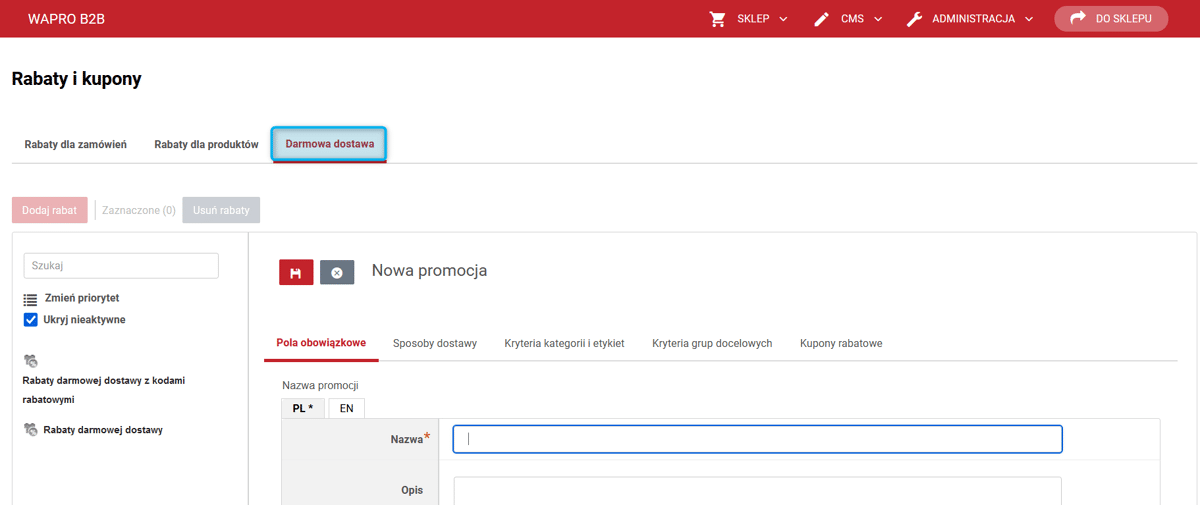
Kiedy Klient podczas składania zamówienia wybierze rodzaj dostawy objęty tą promocją, do całkowitego kosztu jego zamówienia nie zostanie doliczony koszt dostawy.
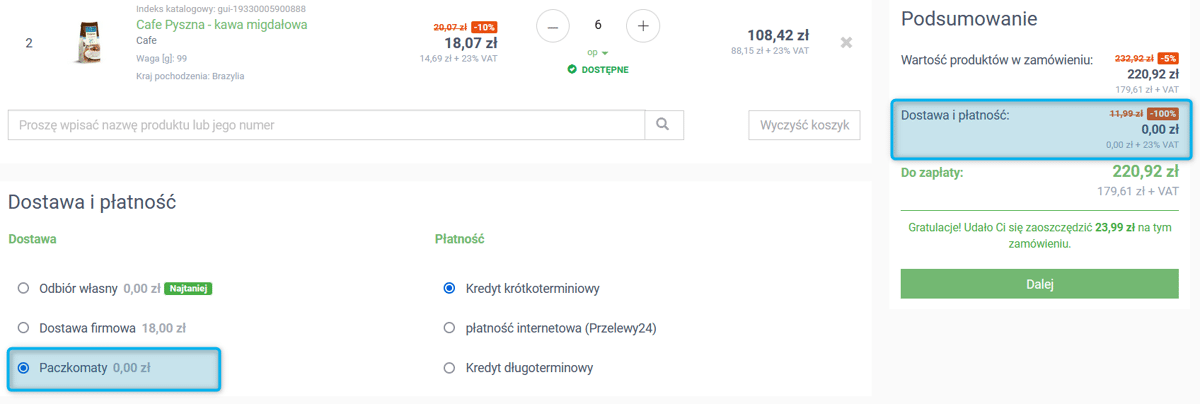
Możliwość dodawania załączników podczas składania zamówienia
Umożliwiono dodawanie załączników podczas składania zamówienia. Dzięki temu zamawiający może w łatwy sposób dodać do zamówienia, np. list przewozowy dla przewoźnika, który ma realizować transport, lub inne dokumenty, jakie może chcieć przekazać kupujący wraz ze składanym zamówieniem. Możliwość dodawania załączników włącza się w ustawieniach procesu składania zamówienia () w polu Umożliwiaj dodanie załączników do zamówienia.
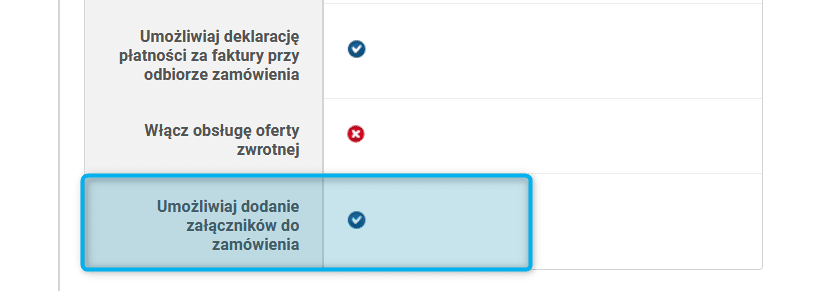
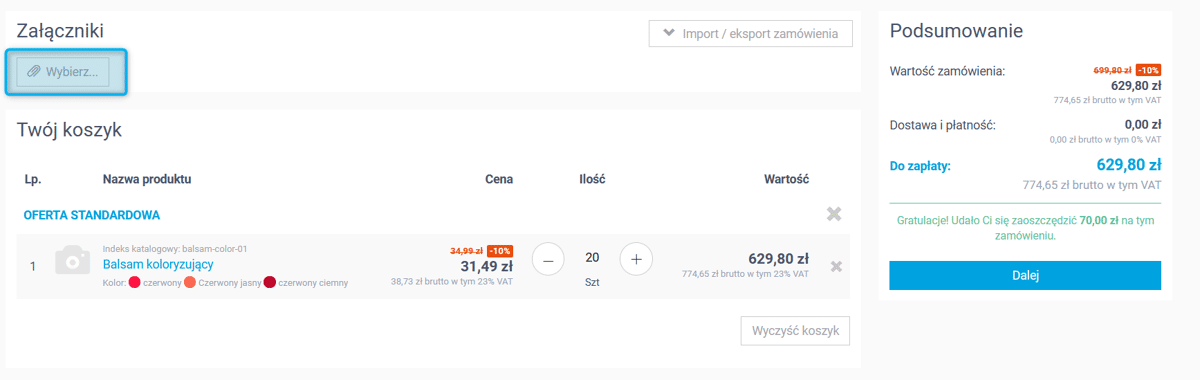
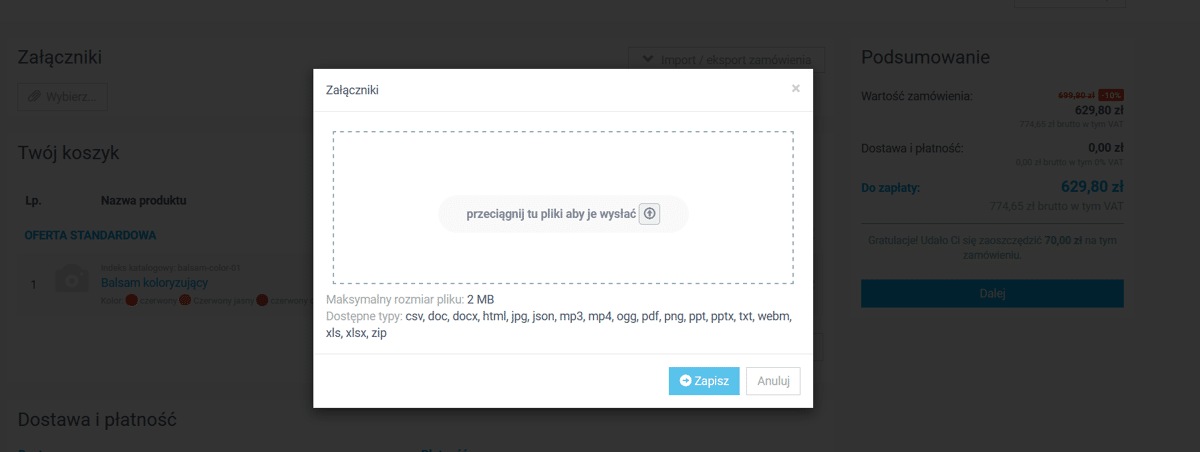
Dodane załączniki widoczne są na karcie danego zamówienia w:
-
sklepie na stronie Moje zamówienia, w zakładce Pliki,
-
Panelu administracyjnym w sekcji Załączniki.
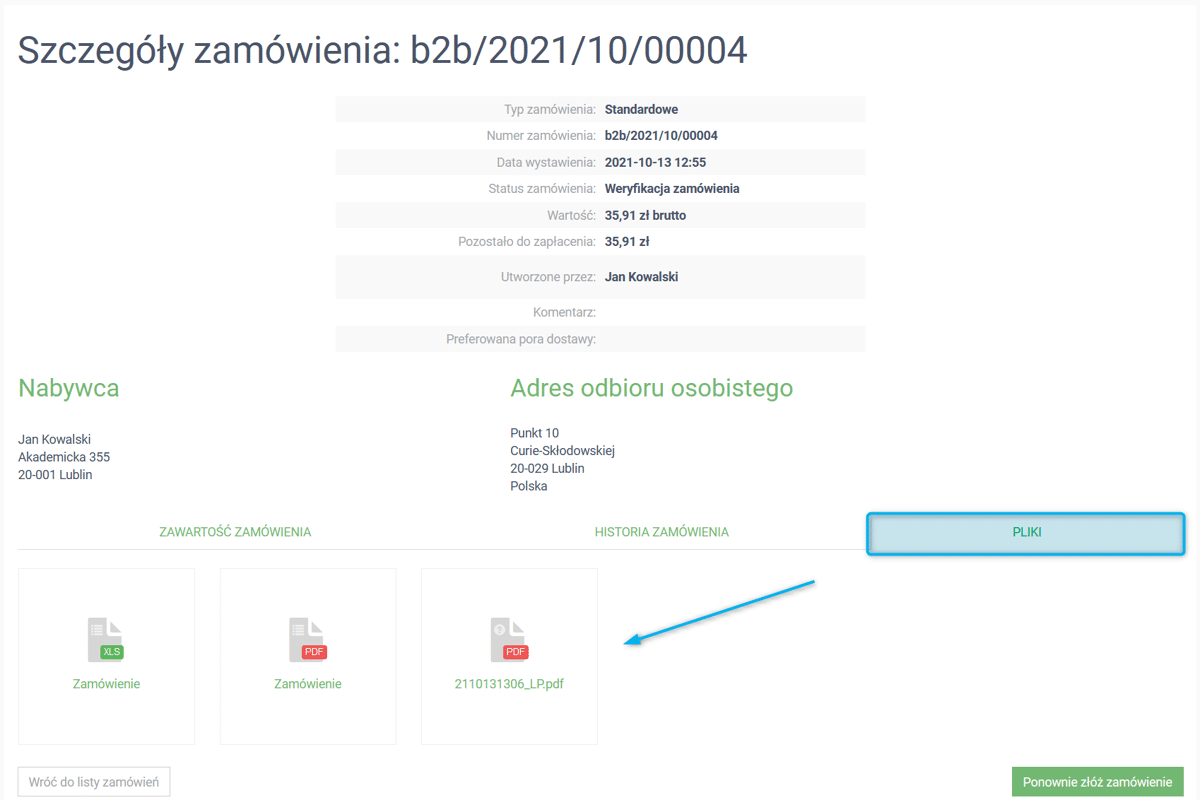
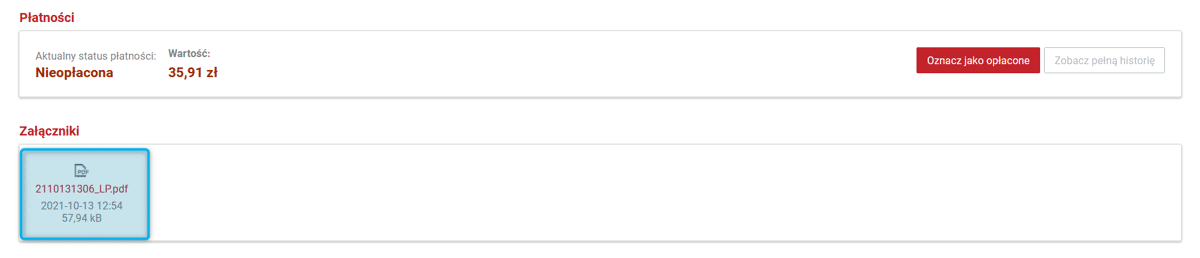
Nowa metoda płatności — PayPo: Kup teraz, zapłać za 30 dni
Od tej wersji w systemie WAPRO B2C/B2B/Hybrid można korzystać z płatności odroczonej PayPo. Pozwala ona Klientom odsunąć w czasie zapłatę za złożone w sklepie zamówienie. Doświadczenia sklepów korzystających z usługi pokazują, że po udostępnieniu tej opcji wzrasta wartość składanych zamówień i spada częstotliwość porzucania koszyków przed finalizacją zamówienia.
Jak działa płatność odroczona PayPo
Płatność odroczona działa w tym przypadku na zasadzie pożyczki udzielanej Klientowi przez PayPo. Jeśli Klient wybierze w sklepie tę metodę płatności, dostawca usługi zweryfikuje jego wiarygodność finansową. Następnie zostanie z nim zawarta umowa pożyczki. Zakup opłaci wówczas PayPo, a Klient będzie zobowiązany do zwrotu kwoty w ciągu 30 dni lub później, w ratach.
Sprzedający otrzyma przelew za zamówienie, jeśli w systemie PayPo potwierdzi jego realizację, np. po nadaniu przesyłki. W systemie PayPo można również anulować zamówienie albo zarejestrować zwrot całości lub części zamówienia. Więcej informacji można znaleźć na stronie PayPo: https://paypo.pl/
Jak skonfigurować PayPo w systemie
Odroczoną płatność za zakupy można skonfigurować w module Metody płatności (). W panelu po lewej stronie należy zaznaczyć płatność PayPo (jeśli jest ona nieaktywna, będzie domyślnie ukryta, aby ją zobaczyć, należy usunąć zaznaczenie opcji Ukryj nieaktywne). Następnie w sekcji Konfiguracja trzeba wprowadzić identyfikator klienta oraz klucz płatności w systemie płatności PayPo. Po zaakceptowaniu wprowadzonych zmian aktywujemy płatność za pomocą opcji Odblokuj. W zakładce Dostawy płatność można powiązać z określonymi metodami dostawy, może ona być np. dostępna wyłącznie dla Klientów korzystających z usług wybranego kuriera.
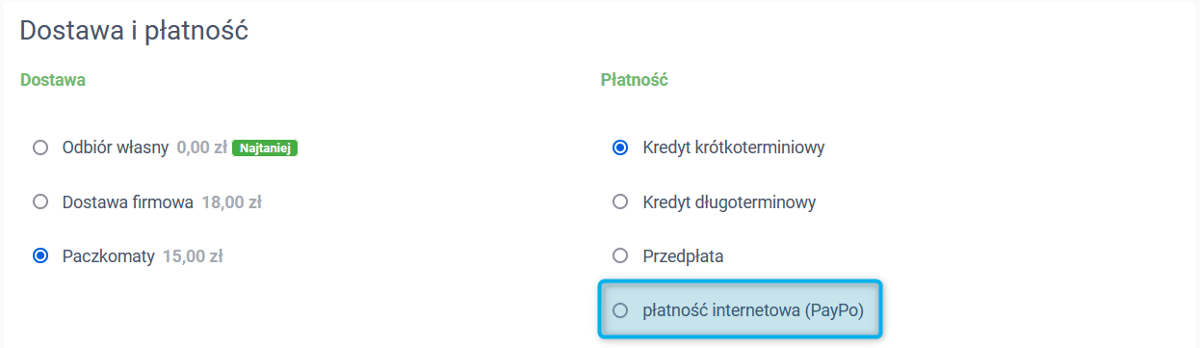
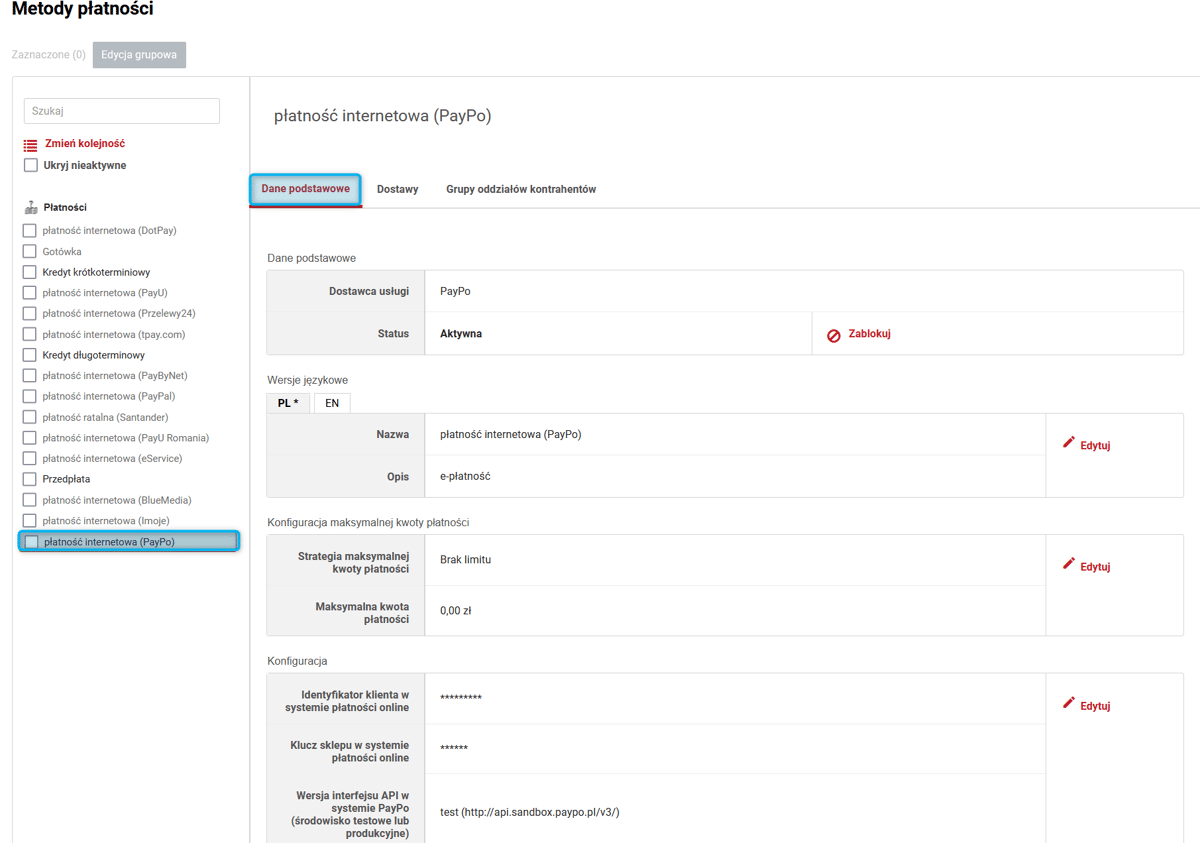
Adresy dostaw — wymuszanie pobierania danych adresowych dla odbiorów w punkcie
Ze względu na przepisy RODO, które zobowiązują do pobierania od klientów jedynie tych danych, które są niezbędne z punktu widzenia realizacji zamówienia, dla zamówień z odbiorem innym niż wysyłka na określony adres (czyli np. Paczkomaty, odbiory w punkcie, odbiory osobiste) standardowo pobieranie tego adresu od klientów jest wyłączone. Jakkolwiek pozostawienie tego w tym kształcie jest nadal dobrą praktyką (nie tylko ze względu na RODO, ale także w celu ułatwienia i przyspieszenia procesu zakupowego dla klientów), o tyle w przypadku niektórych sklepów pobieranie tego adresu może być z jakichś względów konieczne lub istotne. Stąd też w nowej wersji systemu oddajemy w Państwa ręce decyzję, jak system ma zachowywać się w takim przypadku, poprzez dodanie opcji konfiguracyjnej, sterującej tym zachowaniem. Wymuszanie pobierania adresu w przypadku odbioru zamówienia w punkcie można skonfigurować w ustawieniach procesu składania zamówienia (). Dodano tam opcję Wymuszaj pobieranie danych adresowych dla odbioru w punkcie. Domyślnie wymuszanie jest wyłączone i takie ustawienie rekomendujemy.
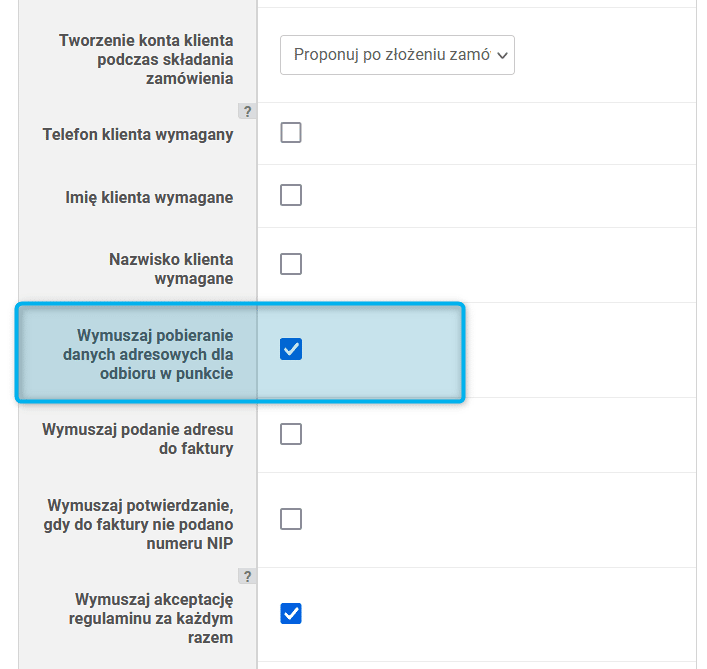
Jeżeli wymuszenie jest ustawione, w koszyku, po wybraniu rodzaju dostawy i punktu odbioru osobistego, na kolejnym kroku pojawi się formularz, do którego klient musi wprowadzić dane adresowe.
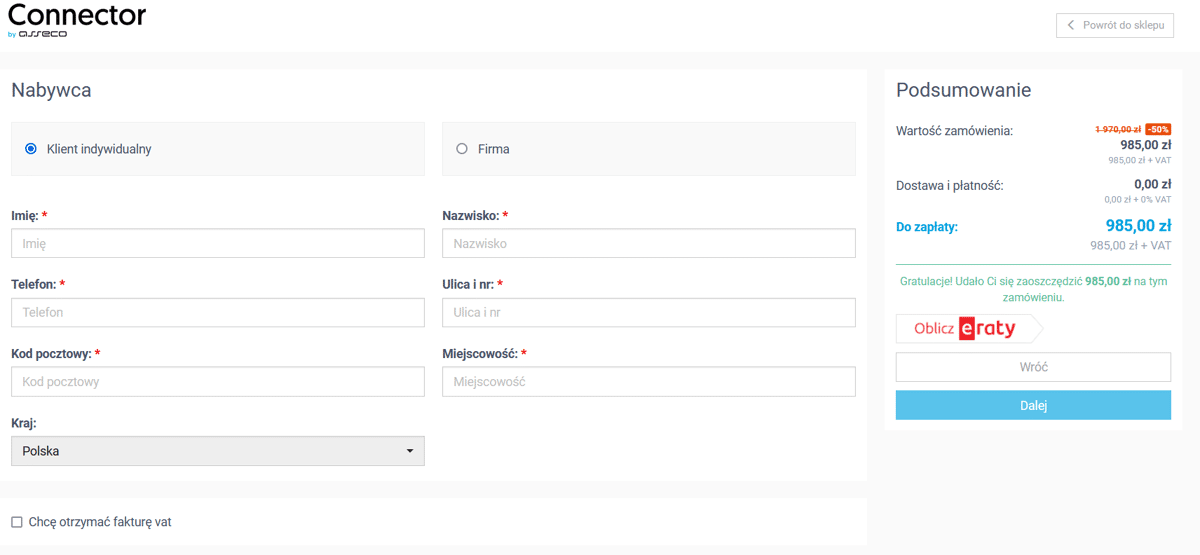
Obsługa zamówień dla klientów zagranicznych
Od nowej wersji możliwa jest obsługa zamówień składanych przed klientów zagranicznych, z krajów członkowskich Unii Europejskiej. Wprowadzono mechanizmy umożliwiające weryfikację, czy kontrahent o danym numerze identyfikacji podatkowej jest czynnym podatnikiem VAT na terytorium UE, oraz ustawianie stawki VAT 0% dla zamówień w walucie innej niż PLN dokonanych przez takiego kontrahenta.
Nabywca unijny zostanie zweryfikowany w systemie VIES (VAT Information Exchange System). System ten umożliwia weryfikację numeru identyfikacji podatkowej kontrahenta w sytuacji, kiedy uczestnikami transakcji są podmioty zarejestrowane w innych krajach członkowskich Unii Europejskiej. Jeżeli numer NIP VAT-UE nabywcy towaru zostanie zweryfikowany jako prawidłowy i ważny, będzie mogła zostać zastosowana preferencyjna stawka VAT 0% dla wewnątrzwspólnotowej dostawy towarów.
W ustawieniach sprzedaży () dodano opcję: Sposób pomijania VAT. Domyślnie pomijanie VAT jest wyłączone. Można je włączyć po wybraniu z rozwijanej listy dostępnej w tym polu opcji Pomijanie VAT dla płatników VAT EU. Wówczas dla płatników kupujących w walucie innej niż bazowa i z kraju innego niż Polska, a przy tym poprawnie zweryfikowanych w systemie VIES, stawka VAT nie zostanie doliczona.
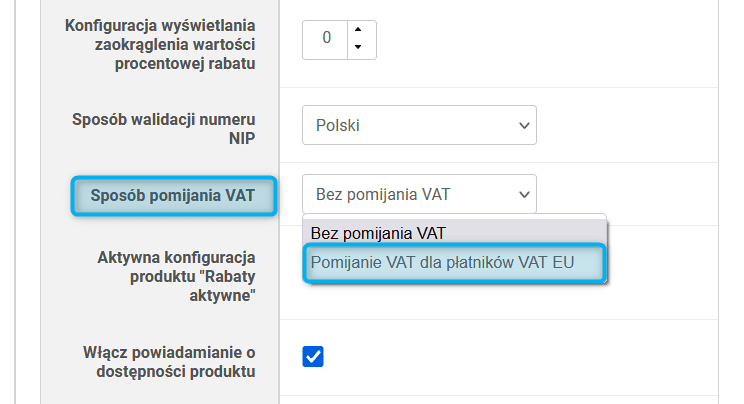
Powiadomienie o nieprzeczytanych aktualnościach w sklepie
Od nowej wersji Klient może zobaczyć w sklepie powiadomienia o nieprzeczytanych aktualnościach oraz ich liczbie. Sposób prezentowania tych informacji konfiguruje się w Panelu administracyjnym w nowej sekcji ustawień sklepu ().
Jeżeli informowanie o nieprzeczytanych wiadomościach jest włączone, to informacja o liczbie nieprzeczytanych wiadomości jest wyświetlana:
-
przy ikonie wiadomości w nagłówku sklepu, jeśli prezentacja tej ikony jest włączona;
-
przy pozycji Aktualności w menu głównym aplikacji, jeśli taka pozycja jest w menu skonfigurowana.
Tytuły nieprzeczytanych aktualności na liście aktualności są wyróżnione pogrubieniem.
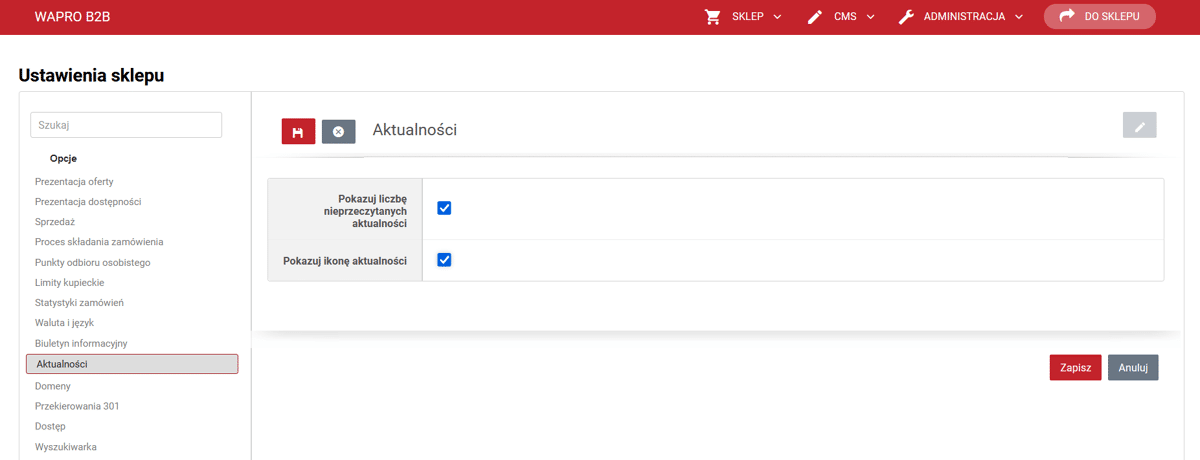
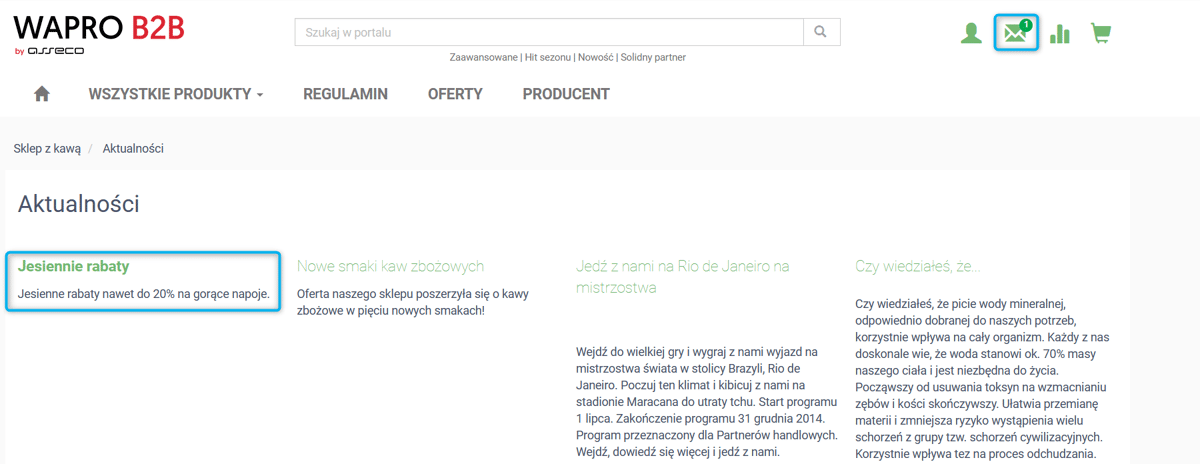
Wiadomości mailowe — informacja o wartości procentowej upustu przy pozycji zamówienia
Do powiadomień mailowych o zamówionych produktach dodano informację o wartości procentowej upustu. Jest ona widoczna przy pozycji zamówienia pod przekreśloną ceną wyjściową. Precyzję, z jaką ma być prezentowany upust, można skonfigurować w ustawieniach sprzedaży ().

Informacje o limicie kredytowym na karcie zamówienia
W Panelu administracyjnym na karcie zamówienia dodano nową sekcję: Dane finansowe kontrahenta. Są w niej prezentowane m.in. informacje o kwocie limitu kontrahenta oraz bieżącym saldzie. Nowy panel jest widoczny tylko dla kont, które mają włączone limity kupieckie.

Ograniczanie metod dostawy na podstawie kodu pocztowego
Nowa wersja wprowadza możliwość uzależnienia dostępności metod dostawy od kodu pocztowego odbiorcy. Dzięki temu można zdefiniować różne metody dostawy, o różnych kosztach transportu, w zależności od określonych regionów, np. województwa.
Podczas definiowania dostawy w module Metody dostawy w zakładce Kody pocztowe operator będzie mógł wprowadzić kod pocztowy (np. 20-607) lub wzorzec kodu pocztowego (np. 20-***, 20-1**) dla rejonu, w którym ma obowiązywać określona dostawa. Jeśli klient sklepu wybierze adres dostawy z kodem pocztowym, który nie pasuje do zdefiniowanych dla wybranej metody dostawy wzorców, nie będzie mógł złożyć zamówienia i zobaczy komunikat: Dla wybranego kodu pocztowego dostawa nie może być zrealizowana. Zmień dostawę.
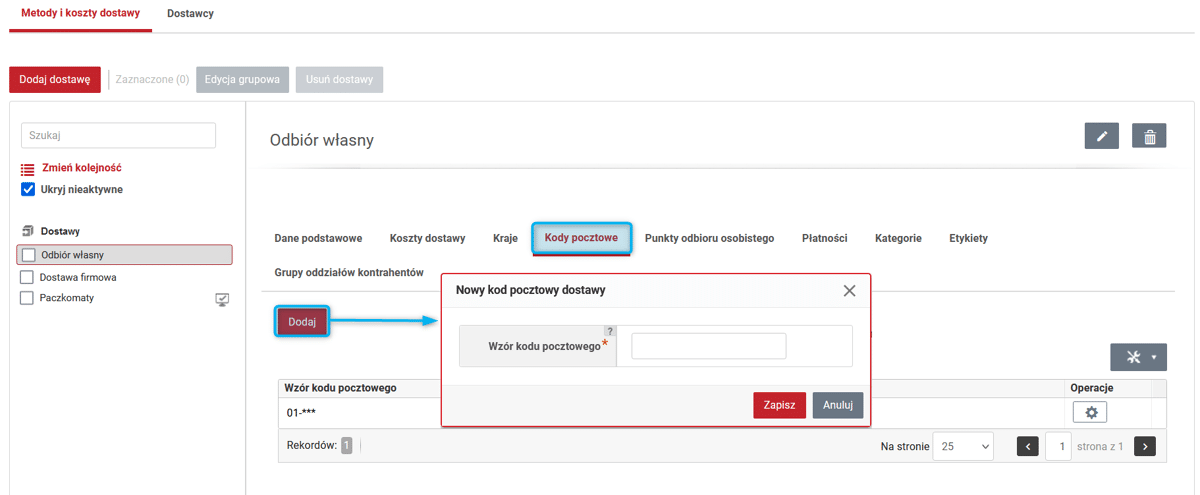
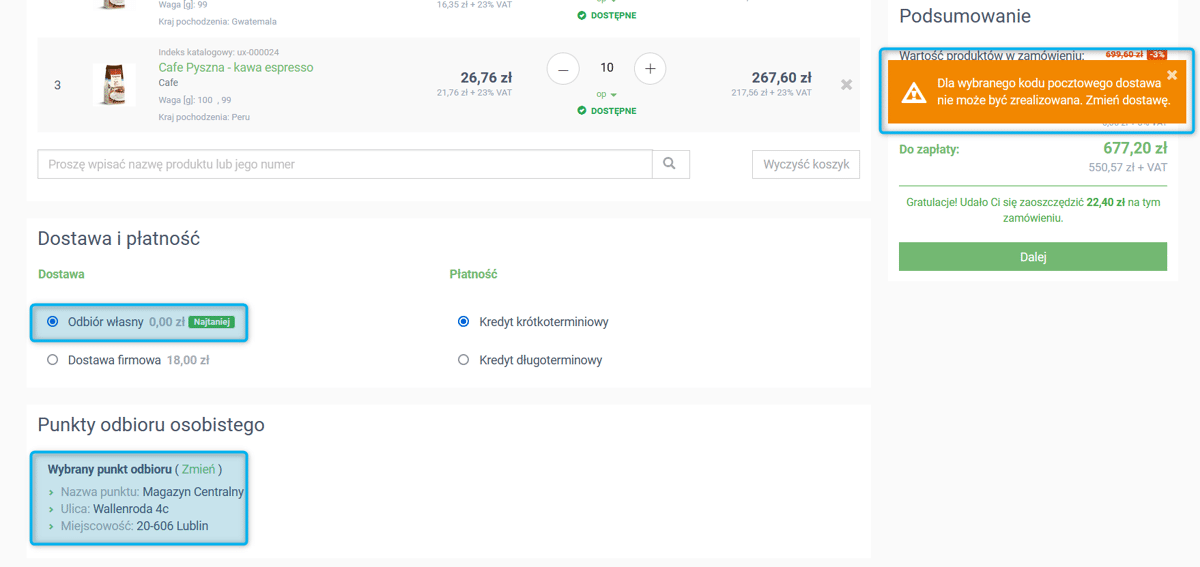
Możliwość archiwizowania ofert
Od nowej wersji oferty dedykowane, których data ważności upłynęła, są automatycznie archiwizowane. Wybrana oferta może też zostać zarchiwizowana przez operatora przed upływem terminu ważności. Oferta archiwalna jest nieaktywna, Klient nie zobaczy jej w sklepie.
Informacja o tym, czy dana oferta jest archiwalna czy też nie, znajduje się na liście ofert dedykowanych () w nowej kolumnie Archiwalna. Domyślnie jest tam ustawiony filtr, który ukrywa wszystkie zarchiwizowane oferty. Można zmienić ten widok po zmianie ustawienia filtra w kolumnie na Tak lub po usunięciu go. Jeżeli data oferta została zarchiwizowana dlatego, że upłynął termin jej ważności, w kolumnie tej pojawi się odpowiednia informacja.
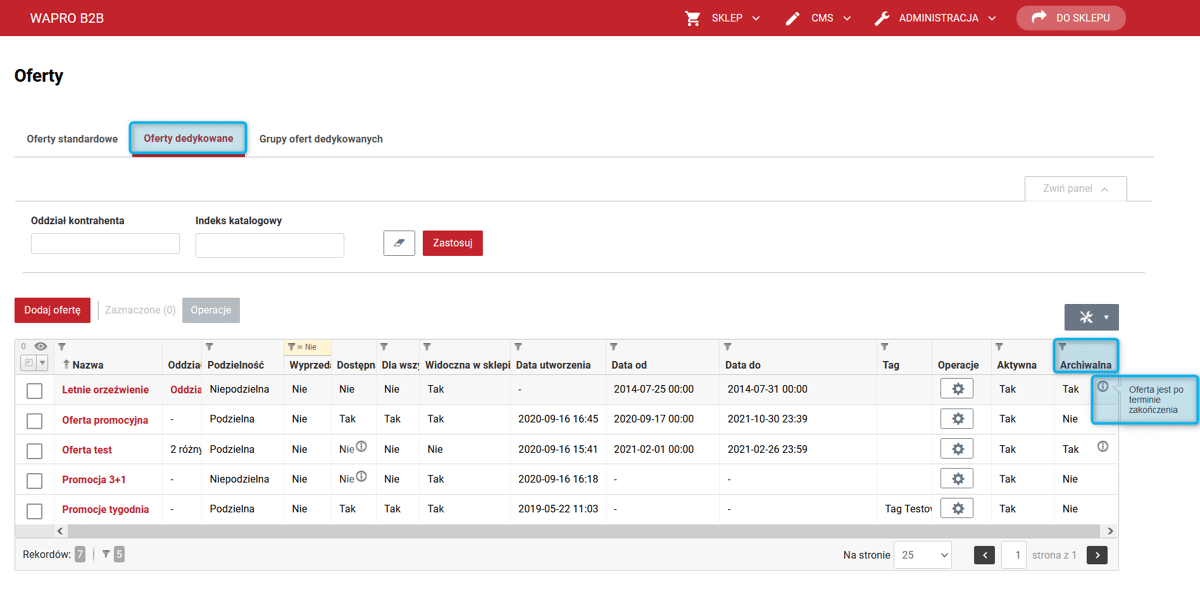
Ofertę można zarchiwizować także przed upływem terminu jej ważności. W tym celu należy zaznaczyć na liście wybraną ofertę lub wybrane oferty i wybrać operację Archwizuj / Przywróć z archiwum. Za pomocą tej samej opcji można przywrócić zarchwizowaną ofertę do ofert aktywnych.
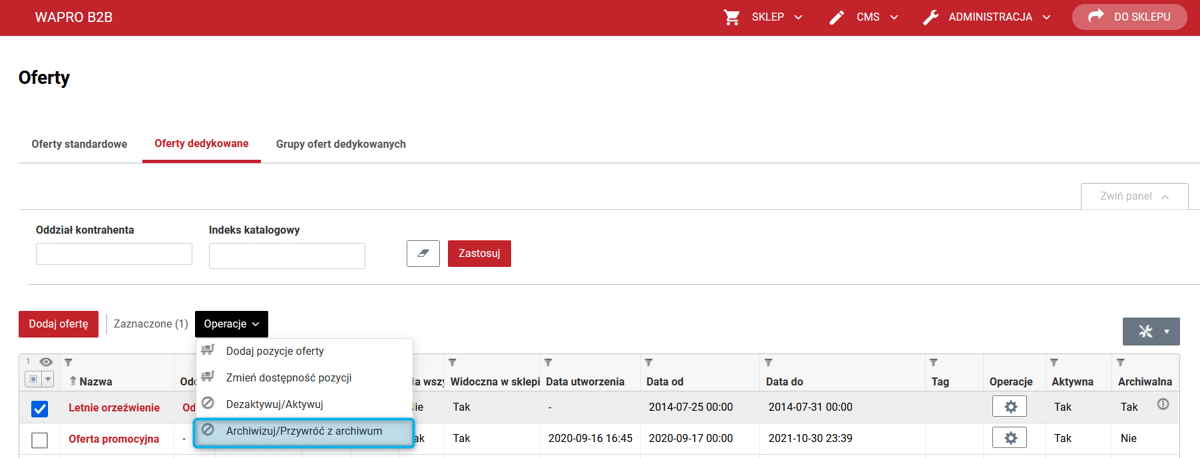
Status oferty można zmienić na karcie oferty albo na liście ofert: za pomocą operacji grupowych lub dla konkretnej oferty za pomocą akcji dostępnych w menu Operacje.
Ofertę archiwalną można przywrócić do ofert niearchiwalnych za pomocą operacji Przywróć z archiwum. Po wykonaniu tej akcji oferta nie zostanie jednak automatycznie aktywowana. Żeby jednocześnie przywrócić ją do niearchiwalnych i aktywować, tak aby stała się widoczna dla Klientów, należy użyć operacji Aktywuj (o ile oferta nie jest przeterminowana). Jeżeli oferta jest archiwalna i termin jej ważności już minął, aktywacja lub przywrócenie takiej oferty z archiwum nie zmieni jej statusu, pozostanie ona archiwalna.
Raport zamówień — nowe kolumny
Do raportu zamówień zostały dodane nowe kolumny:
-
Kod oferty,
-
Kod rabatowy,
-
Identyfikator oddziału,
-
Personal faktura: tak/nie,
-
Metoda dostawy,
-
Deklaracja płatności faktury,
-
Pole na komentarz.
Raport wykorzystania kodów rabatowych — nowe kolumny i zmiany
W oknie generowania Raportu wykorzystania kodów rabatowych () dodano filtr umożliwiający ograniczenie pozycji raportu według daty obowiązywania promocji: Promocje aktywne w danym okresie. Do samego raportu dodana została natomiast kolumna Data wygaśnięcia z informacją o terminie ważności kuponu rabatowego (jeśli został on określony). Dzięki temu można przeanalizować, które kody zostały użyte w okresie obowiązywania promocji, a które nie. Zmieniło się także działanie filtra daty złożenia zamówienia: jeżeli zostanie on uzupełniony, w raporcie pojawią się tylko kody wykorzystane przy zamówieniach z tego okresu (kody niewykorzystane nie są tu prezentowane).
Do raportu wykorzystania kodów rabatowych dodane zostały nowe kolumny. Obecnie raport zawiera informacje o niewykorzystanych kodach rabatowych (wcześniej uwzględniane w nim były tylko wykorzystane kody). Dzięki temu użytkownik może filtrować dane w raporcie według nowych kryteriów.
Nowe kolumny w raporcie to:
-
Wykorzystany — znajduje się tam informacja o tym, czy dany kod został wykorzystany czy też nie,
-
Ilość użyć — ile razy dany kod został użyty,
-
Aktywny — czy kod jest aktywny i można go użyć,
-
Data rozpoczęcia — dzień, od którego możliwe było wykorzystanie kodu,
-
Data zakończenia — ostatni dzień obowiązywania danego kodu,
-
Wysokość rabatu,
-
Rabat jest naliczany od kwoty — czy rabat naliczany jest od kwoty netto czy brutto,
-
Status zamówienia — status zamówienia, w przypadku którego został zastosowany kod rabatowy,
-
Wartość zamówienia netto przed rabatem,
-
Wartość zamówienia brutto przed rabatem.
Obecne w poprzedniej wersji raportu kolumny Wartość rabatu netto oraz Wartość rabatu brutto mają teraz inne nazwy:
-
Użyta wartość rabatu netto,
-
Użyta wartość rabatu brutto.
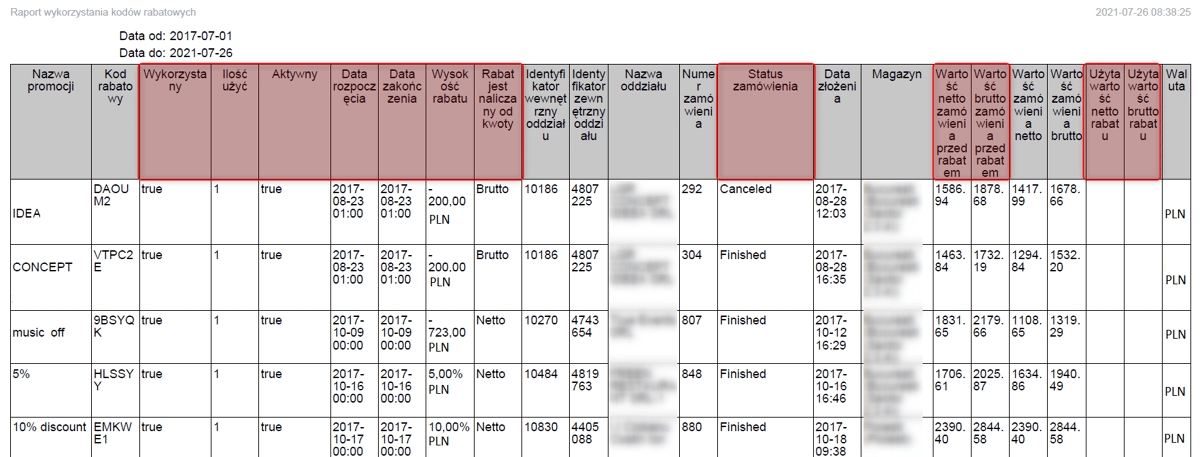
Nowy wykres z obszaru limitów kupieckich i konfiguracja wyświetlania wykresów
W nowej wersji dodaliśmy nowy wykres wyświetlający informacje o liczbie dni pozostałych do opłacenia najstarszej z nieopłaconych faktur. Wartość limitu pobierana jest z atrybutu systemowego Limit płatności ustawianego dla oddziału klienta. Wartość limitu liczona jest od daty wystawienia faktury.
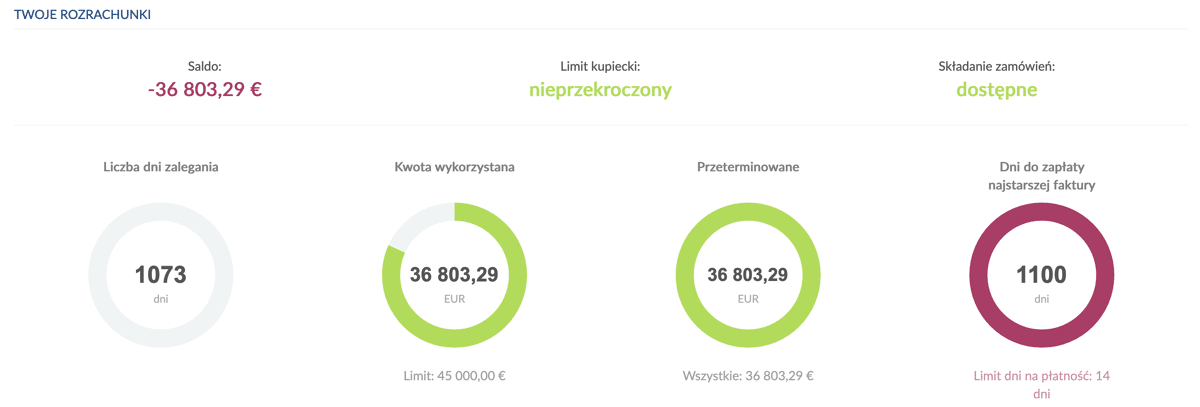
Dodatkowo dodaliśmy możliwość konfiguracji, które z wykresów powinny być widoczne dla klientów. Widoczność każdego z wykresów może być ustalona indywidualnie. Można tego dokonać w ustawieniach sklepu ().
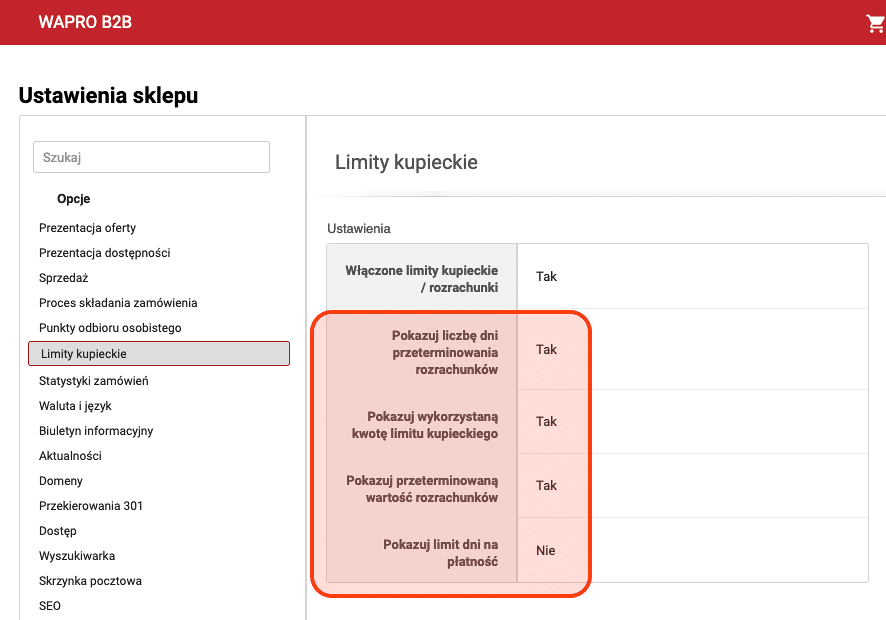
Cenniki: wyszukiwarka produktów
Na liście produktów w cennikach indywidualnych oraz grupowych () dodano wyszukiwarkę, za pomocą której można wyfiltrować produkty według wybranych kryteriów.
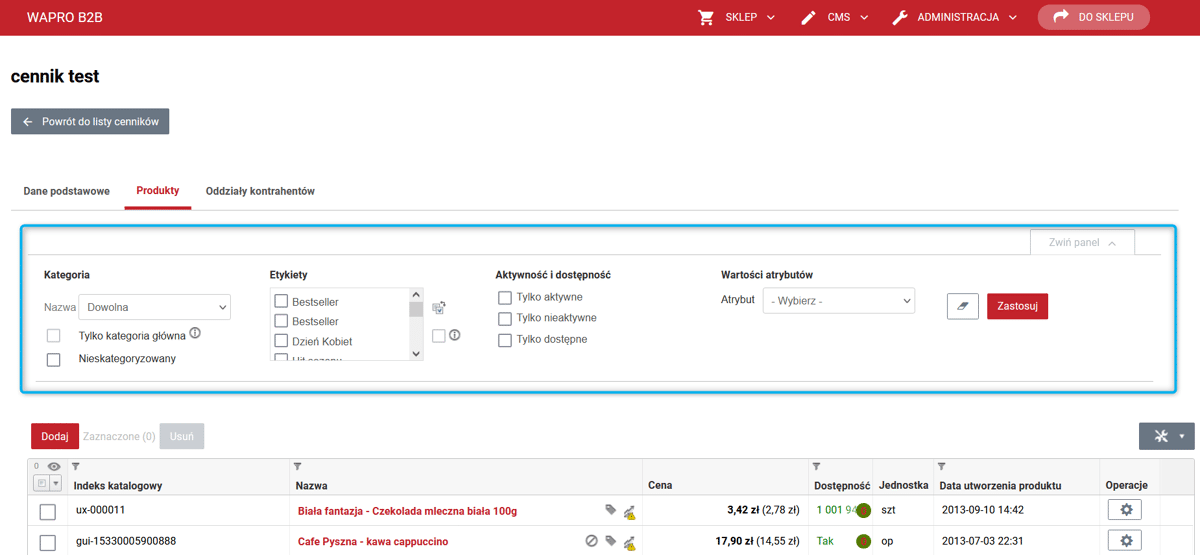
URL do produktów w plikach eksportowych
W module Eksport () umożliwiono wygenerowanie pliku XML zawierającego uniwersalny adres URL karty produktu w sklepie. Dzięki temu możliwe jest uzyskanie uniwersalnego linku do karty produktu bez dodatkowych informacji w URL-u — np. o ofercie lub magazynie. Jeżeli sklep działa w trybie otwartym, to pod takim linkiem klienci zobaczą kartę produktu. Jeśli sklep jest zamknięty, zobaczenie karty produktu będzie wymagało zalogowania.
Zmiana dotyczy generowania dwóch rodzajów linków:
<link> <xsl:value-of select="url"/> </link>
oraz
<link> <xsl:value-of select="decodedUrl"/> </link>
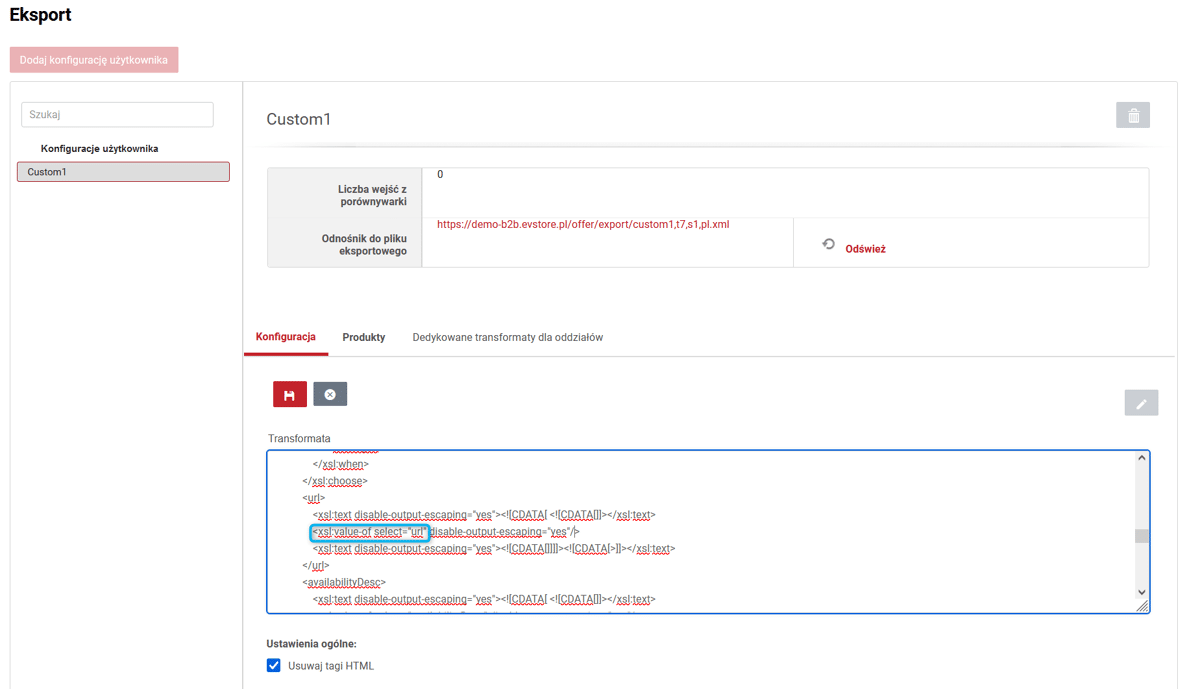
Konta hybrydowe — domyślne role dla użytkowników anonimowych
Niezalogowanym użytkownikom, którzy dokonują zakupów w sklepach hybrydowych (łączących funkcjonalności sprzedaży B2B oraz detalicznej), przypisywane są automatycznie domyślne role. Dzięki temu można kontrolować zakres, w jakim niezalogowany użytkownik będzie widział asortyment sklepu i mógł korzystać z jego funkcjonalności.
Niezalogowanym użytkownikom będą przypisywane role według wartości wprowadzonej w polu Domyślne role dla nowych użytkowników ().
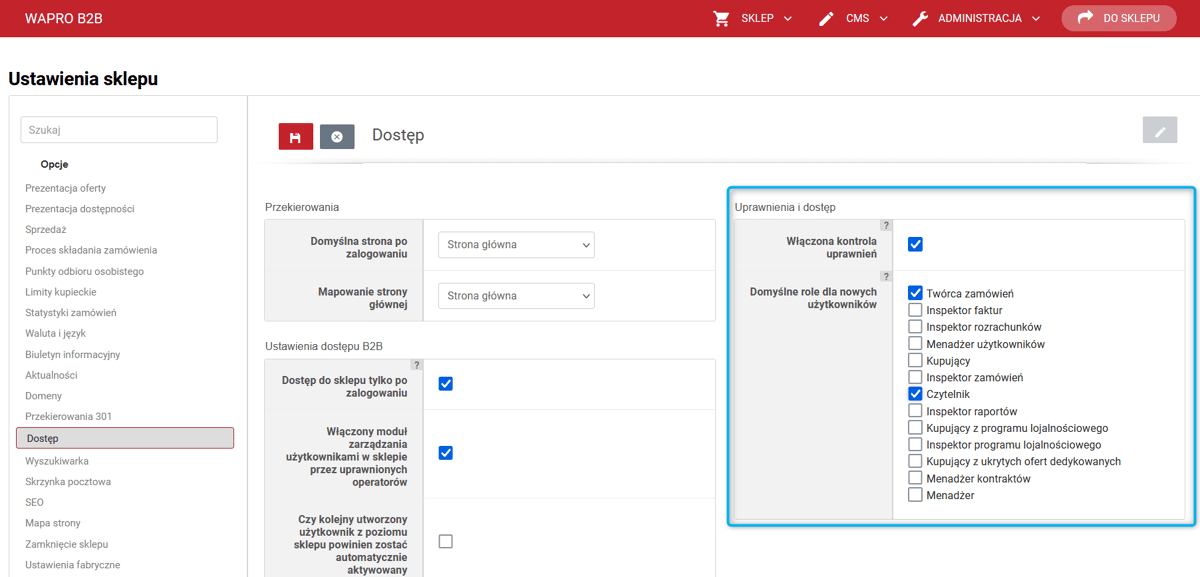
Grupowanie ofert dedykowanych
Umożliwiono przypisywanie ofert dedykowanych do grup oraz prezentowanie ich w ten sposób na stronie sklepu. Podział ofert dedykowanych na grupy ułatwia ich przeglądanie w sytuacji, kiedy utworzonych ofert jest dużo. W module Oferty () dodano zakładkę Grupy ofert dedykowanych. Można tutaj utworzyć nowe grupy lub podejrzeć te już istniejące. Możliwe jest również ustawianie kolejności, w jakiej poszczególne oferty mają być wyświetlane w sklepie.
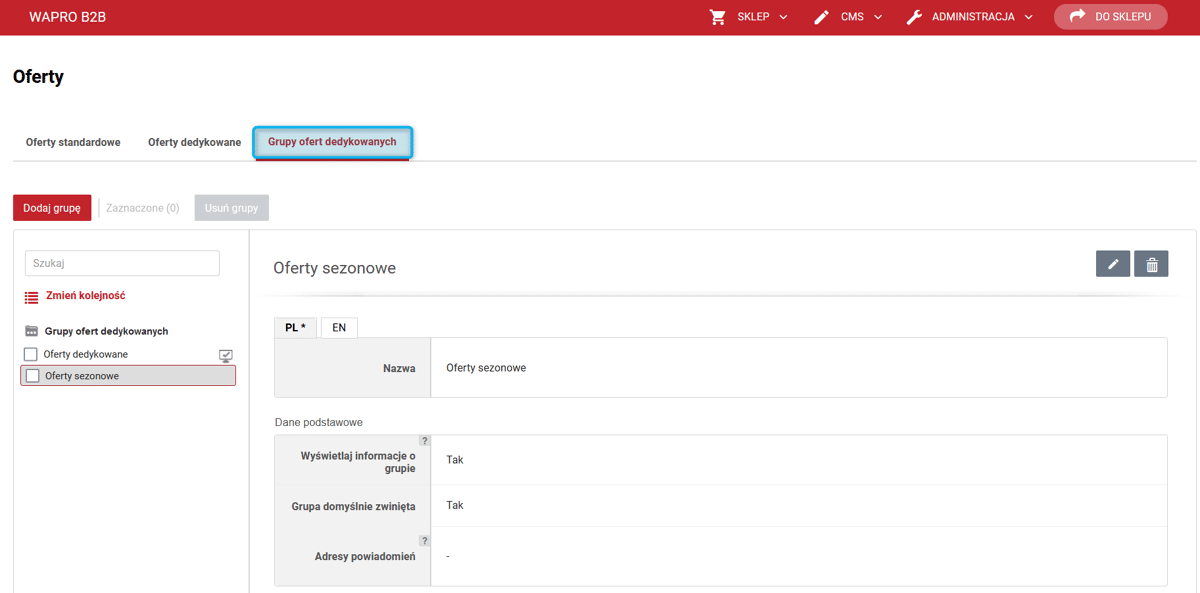
Na stronie z ustawieniami grupy znajduje się opcja Wyświetlaj informacje o grupie. Jeżeli zostanie ona zaznaczona, w sklepie będzie prezentowana belka z nazwą tej grupy i możliwe będzie zwijanie oraz rozwijanie listy ofert przypisanych do tej grupy. Aby grupa była domyślnie zwinięta w sklepie, należy zaznaczyć kolejną opcję Grupa domyślnie zwinięta. Jeśli wyświetlanie informacji o grupie jest wyłączone, to oferty z tej grupy nadal są wyświetlane i zachowują kolejność określoną w ramach tej grupy, natomiast informacja, że są one zgrupowane w ten sposób, jest niewidoczna.
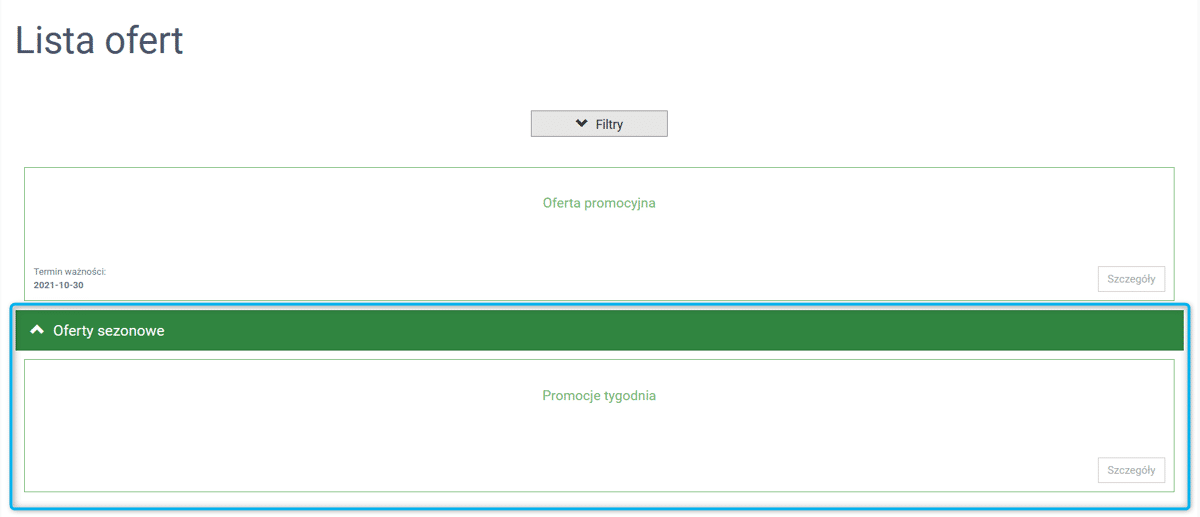
W ustawieniach grupy można także wprowadzić adresy e-mail, na które będą wysyłane powiadomienia o złożeniu zamówienia zawierającego produkty z oferty należącej do grupy.
Aby przypisać ofertę do zdefiniowanej wcześniej grupy, podczas tworzenia lub edytowania oferty, w polu Grupa ofert należy wybrać z listy jedną z grup.
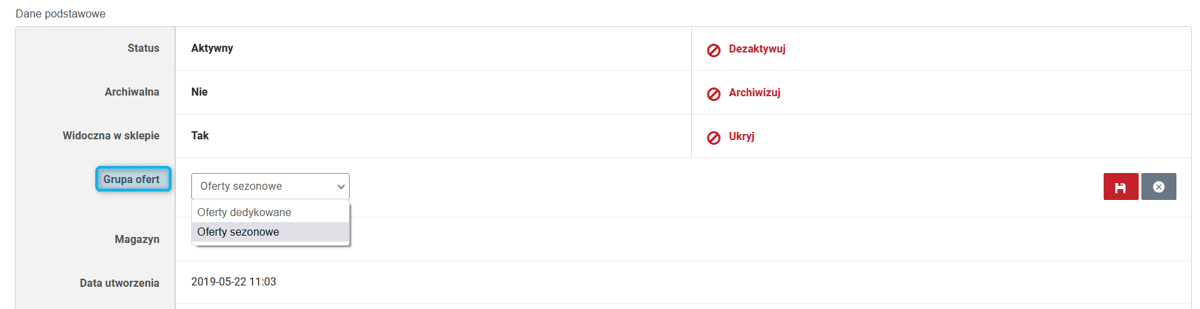
Atrybuty zamówienia — widoczność w koszyku
Wprowadzona została możliwość decydowania o tym, które atrybuty zamówienia mają być widoczne w koszyku. Dotychczas wszystkie aktywne atrybuty zamówienia były tam widoczne. Obecnie można wyłączyć wybrane atrybuty, takie jak np. data dostawy, jeżeli nie są one istotne dla zamawiającego.
Aby dany atrybut zamówienia był widoczny w koszyku, w module Atrybuty zamówienia () w oknie dodawania/edycji atrybutu należy zaznaczyć pole Widoczny w koszyku.
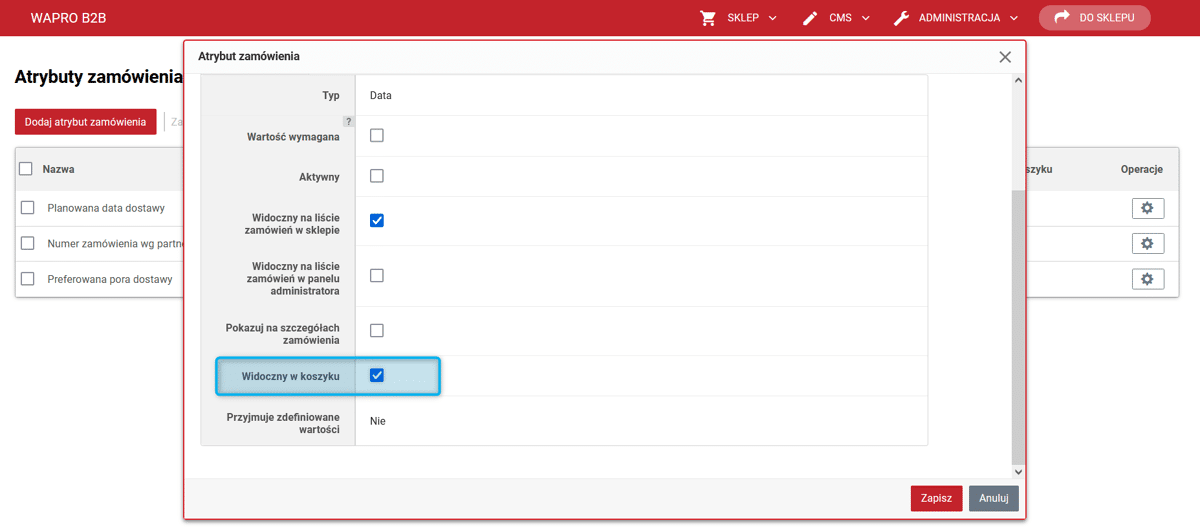
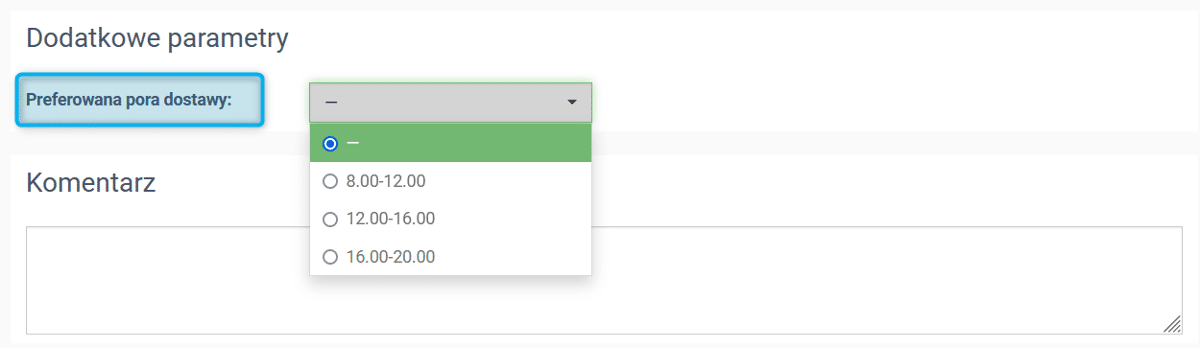
Raport ofert standardowych — nowe pozycje
Do raportu ofert standardowych dodane zostały informacje o pozycjach produktowych, wchodzących w skład ofert. Nowe kolumny to Indeks katalogowy, Nazwa produktu, Dost. w sprzedaży na ofercie oraz Cena.
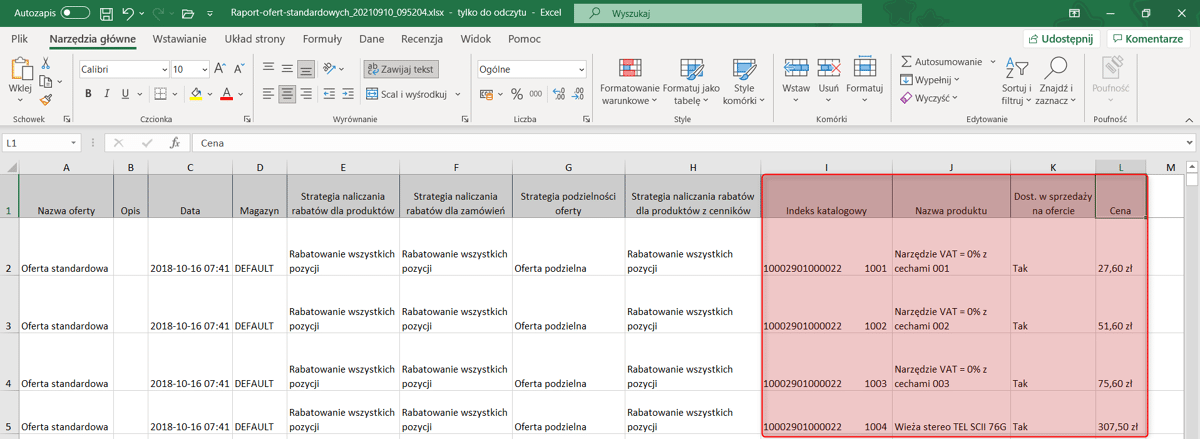
Raport grup oddziałów — nowe pozycje
Raport grup oddziałów został rozszerzony o dodatkowe pola związane z adresem oddziału oraz informacją o cenniku (jeżeli cennik istnieje).

Nowa wstawka systemowa — Pytanie o produkt
Dodana została nowa wstawka systemowa: zakładka Pytanie o produkt. (). Dzięki niej będzie można zmienić zawartość zakładki widocznej na karcie produktu według własnych potrzeb.
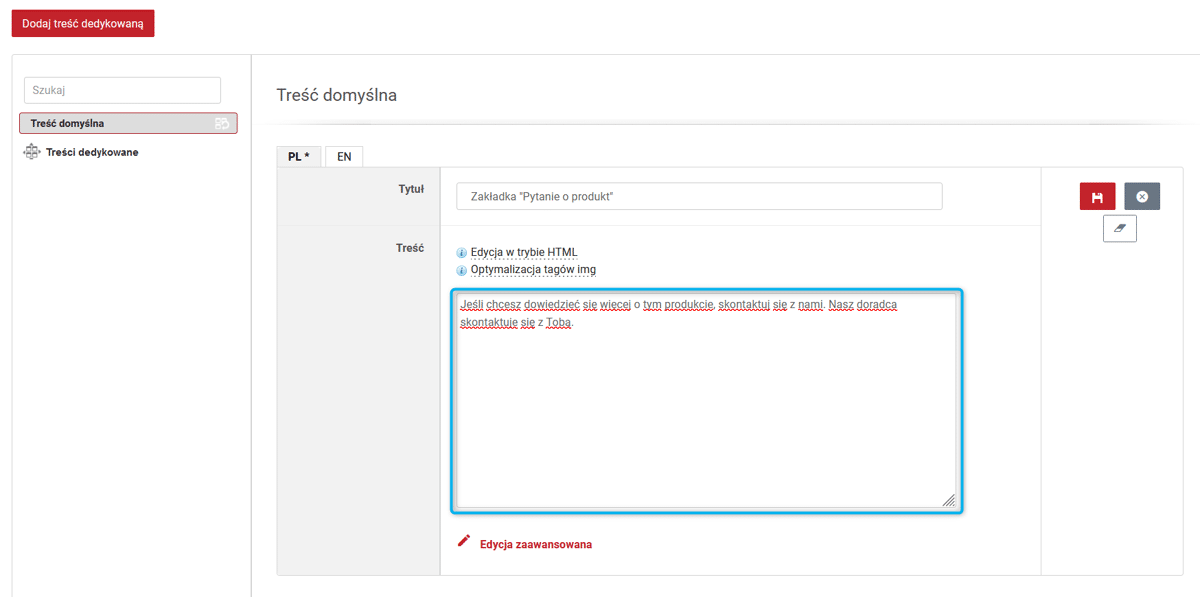
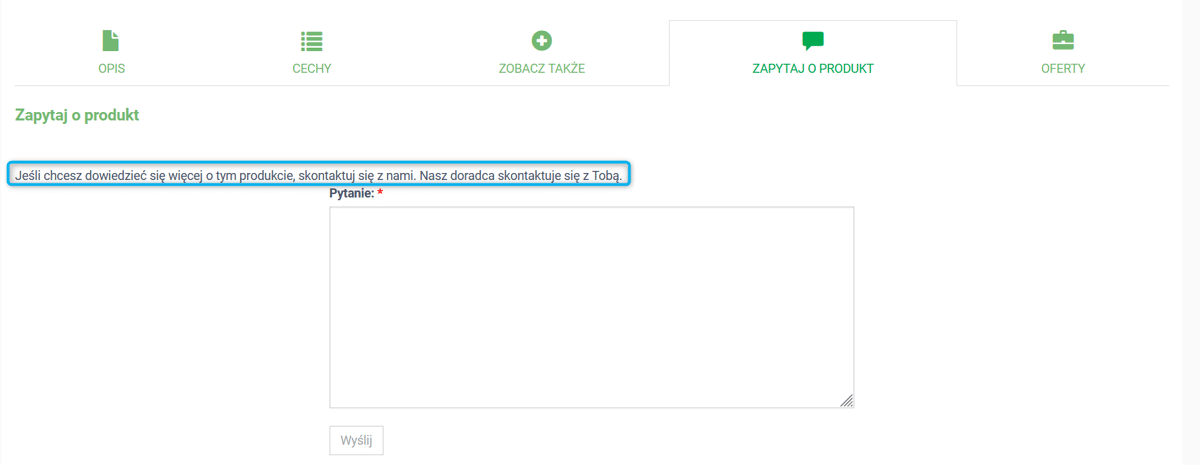
Zmiany związane z SEO
Poprawa indeksacji stron kategorii
Powielona treść na stronach witryny internetowej jest jednym z czynników, które obniżają jej pozycję w wyszukiwarce Google. Wprowadzone zostały zmiany zapobiegające niezamierzonej duplikacji treści oferty pod kilkoma różnymi adresami.
Dla kolejnych (od 2. do n) stron kategorii usunięto link canonical odsyłający do strony głównej kategorii. Link kanoniczny pozostał tylko dla pierwszych stron kategorii, które faktycznie mogą występować pod dwoma URL-ami: zawierającym nr strony (1) oraz bez numeru strony. Canonical wskazuje na adres bez numeru strony.
Dodatkowo dla wszystkich stron kategorii, które są wariacją podstawowych postaci (z dodanym sortowaniem, filtrowaniem, innym niż domyślny wybór liczby produktów na stronie) dodany został znacznik robots = noindex, follow. Dzięki temu mechanizmy Google nie będą uwzględniały takich stron w wynikach wyszukiwania, ale strona taka nadal będzie skanowana, a robot indeksujący będzie podążał za linkami, które się na niej znajdują w poszukiwaniu dalszej treści do indeksacji.
Nagłówki H1, meta tytuły, meta opisy dla stron własnych, systemowych, stron ofert, kategorii i szczegółów produktów oraz aktualności
Umożliwiono definiowanie nagłówków H1, meta tytułów i meta opisów dla stron własnych, systemowych, stron ofert (standardowych i dedykowanych), kategorii, szczegółów produktów oraz aktualności. Elementy te są istotne dla zwiększenia efektywności działań optymalizujących witrynę pod kątem wyszukiwarek internetowych.
Nagłówki H1
Właściwa organizacja treści na stronie internetowej jest jednym z warunków, aby algorytm Google uznał stronę za wartościową dla użytkownika i umieszczał ją wysoko w wynikach wyszukiwania. Jednym z czynników zwiększających czytelność strony jest poprawne używanie nagłówków. Szczególnie istotne znaczenie ma tu nagłówek pierwszego stopnia, czyli H1. Umieszczone w nim słowa kluczowe mają dużą wagę dla ostatecznej pozycji danej strony w wyszukiwarce. Brak tego nagłówka lub nieobecność w nim słów kluczowych odnoszących się do zawartości strony mogą sprawić, że potencjalny użytkownik nie zobaczy jej na pierwszych stronach wyników wyszukiwania. W związku z tym wprowadziliśmy możliwość zoptymalizowania nagłówka H1 na wszystkich stronach serwisu, niezależnie od nazwy strony w menu. Jeśli w Panelu administracyjnym pole H1 nie zostanie wypełnione, to w kodzie strony znajdzie się nagłówek taki sam jak ten wprowadzony w polu Tytuł.
W przypadku stron produktów i kategorii, jeżeli pole nie zostało wypełnione, jako nagłówek H1 będzie wyświetlana nazwa produktu lub kategorii.
Meta nagłówki i meta opisy
Meta tytuł (meta-title) i meta opis (meta-description) zawarte w kodzie źródłowym danej strony są wyświetlane w wynikach wyszukiwania Google. Warto zadbać o to, żeby w sposób krótki i trafny opisywały zawartość strony, ponieważ najczęściej na ich podstawie wyszukujący podejmują decyzję o tym, czy wejść na daną stronę, czy też nie. Teraz wprowadzenie własnego meta tytułu oraz meta opisu jest możliwe w Panelu administracyjnym na stronach własnych, systemowych i na stronach aktualności (), a także na stronach ofert, kategorii i szczegółów produktu ().
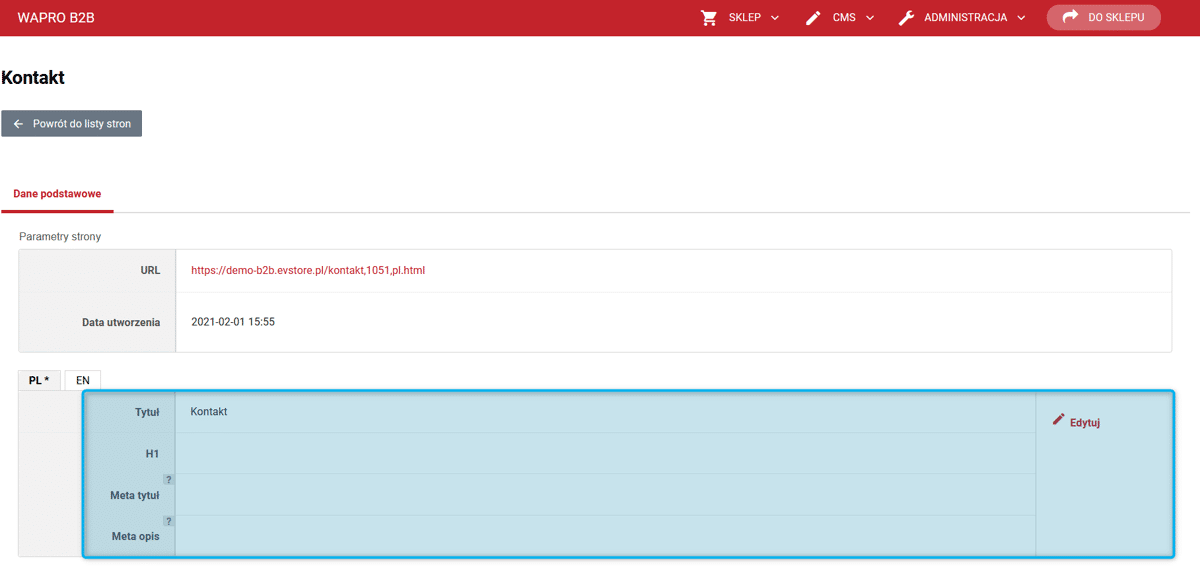
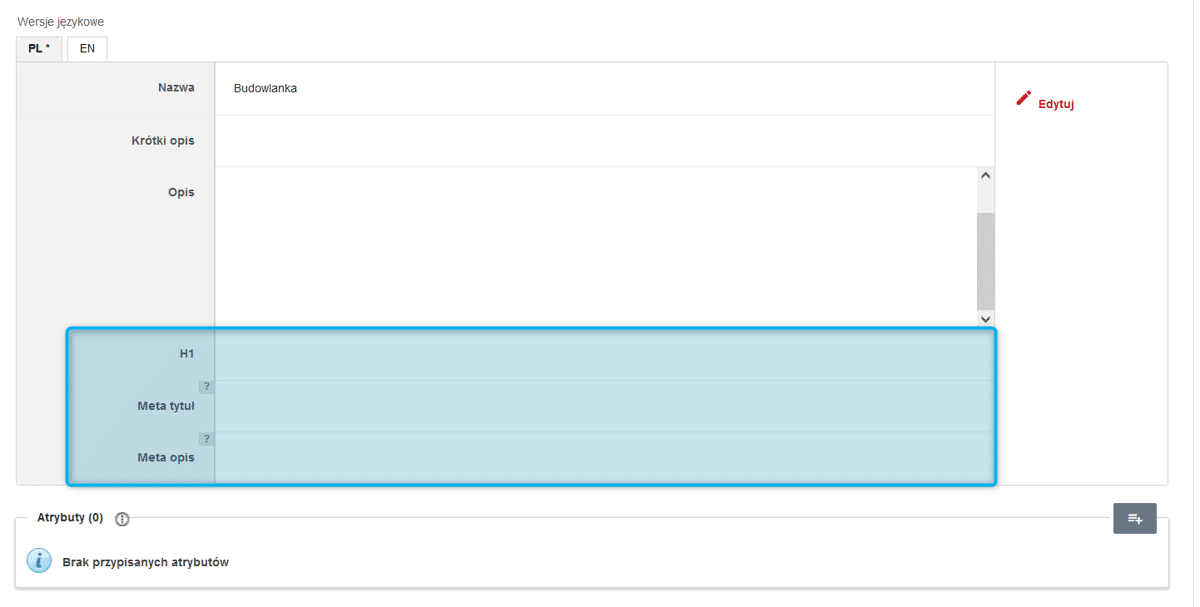
Grupowe tłumaczenia nowych elementów dla produktów i kategorii
Dla produktów i kategorii nowe, opisane powyżej elementy, mogą być tłumaczone za pomocą operacji grupowych oraz kopiowane z języka bazowego. Aby przetłumaczyć je dla więcej niż jednego produktu lub kategorii, należy zaznaczyć wybrane pozycje i z menu Operacji grupowych wybrać Edycja grupowa, a następnie język. W oknie, które się wtedy pojawi, trzeba wpisać tekst tłumaczenia. Można także za pomocą opcji Kopiuj wszystkie z języka bazowego skopiować nazwy z języka ustawionego jako bazowy.
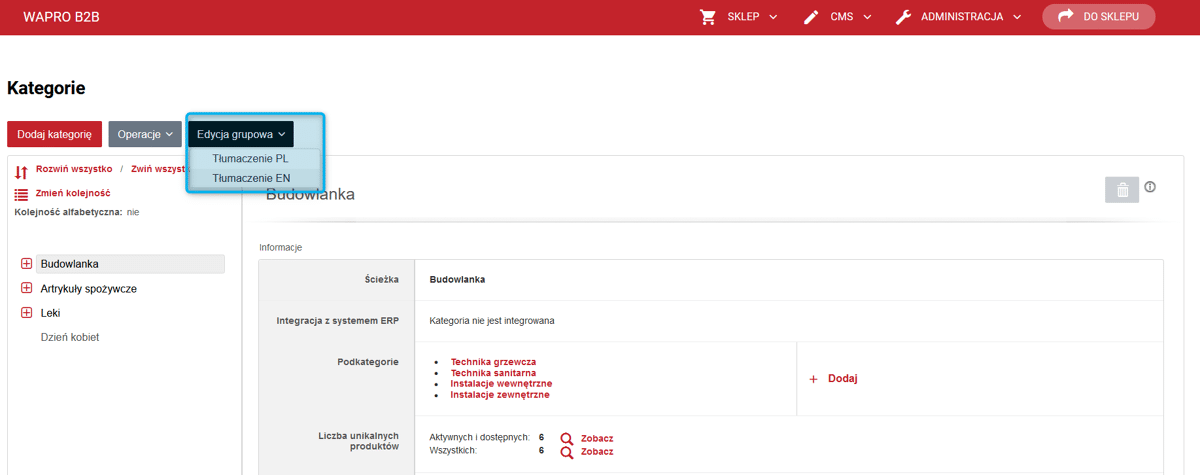
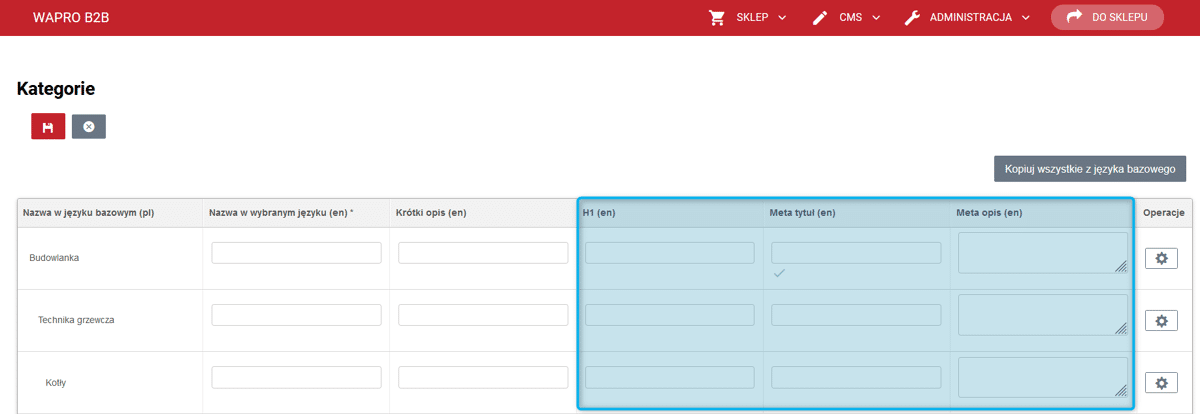
Lista ofert — nowa strona systemowa
Do stron systemowych dodano stronę umożliwiającą konfigurację listy ofert dedykowanych widocznej w sklepie (). W oknie edycji można zdefiniować dla niej opisane powyżej: nagłówek H1, meta tytuł i meta opis.
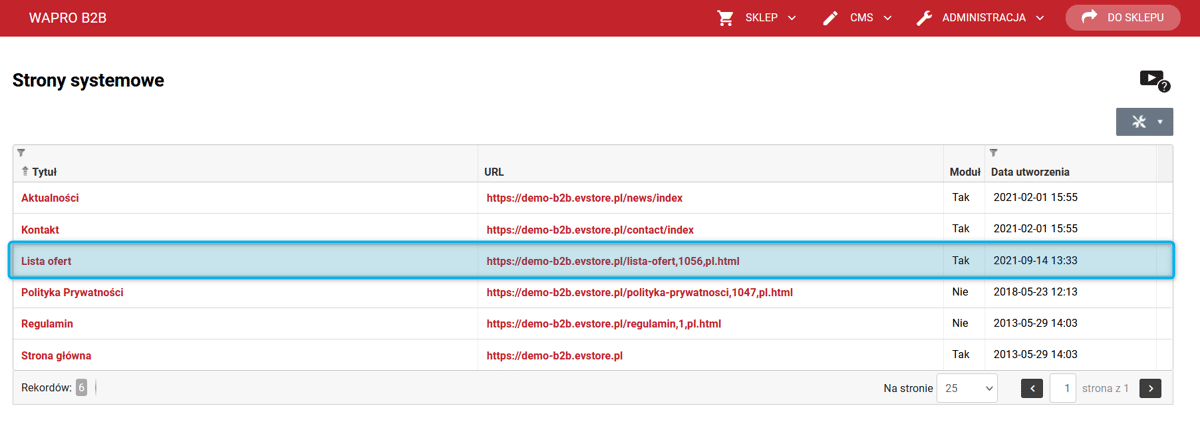
Wyłączenie lazy loadingu dla robotów indeksujących
Lazy loading to technika polegająca na opóźnianiu ładowania elementów interfejsu strony (np. grafik lub treści tekstowych) w taki sposób, by wczytywane były dopiero wtedy, gdy użytkownik znajdzie się w tym miejscu strony, w którym dany element jest obecny. Dzięki temu zabiegowi strona ładuje się szybciej. Takie działanie może być jednak problematyczne dla robotów indeksujących, które nie uruchamiają takich skryptów, przez co treść wczytywana za pomocą tej techniki może nie być dla nich dostępna. W związku z tym wprowadzony został mechanizm, który wyłącza lazy loading w przypadku przeglądania strony przez roboty wyszukiwarek, dzięki czemu wszelkie treści z zakładek i paneli mogą zostać poprawnie zindeksowane.
Breadcrumb — nowe opcje
Nawigacja breadcrumb (inaczej menu okruszkowe) to ścieżka pokazująca użytkownikowi, w którym miejscu witryny internetowej się znajduje, oraz jaka jest kolejność stron i podstron witryny. Takie menu zazwyczaj jest widoczne na górze strony. Jego poszczególne elementy są interaktywne, dzięki czemu możemy przejść do dowolnego z nich z poziomu podstrony, na której aktualnie jesteśmy. Ułatwia to korzystanie z witryn o złożonej strukturze, np. sklepów internetowych z wieloma produktami, należącymi do różnych kategorii i podkategorii. Budowa ścieżki takiego menu może też przyczynić się do lepszego pozycjonowania strony w wyszukiwarce m.in. dzięki możliwości użycia w nim słów kluczowych, wskazania powiązań między nimi oraz zastosowania linkowania wewnętrznego. W nowej wersji systemu wprowadziliśmy zmiany, które zwiększają możliwości zastosowania menu okruszkowego w działaniach SEO.
W Panelu administracyjnym w konfiguracji systemowej strony głównej () umożliwiono zmianę tytułu Strona główna na inną, która będzie wykorzystywana w ścieżce nawigacji, np. nazwę sklepu. Nowy tytuł można wprowadzić w polu Nazwa do użycia w ścieżce nawigacji.
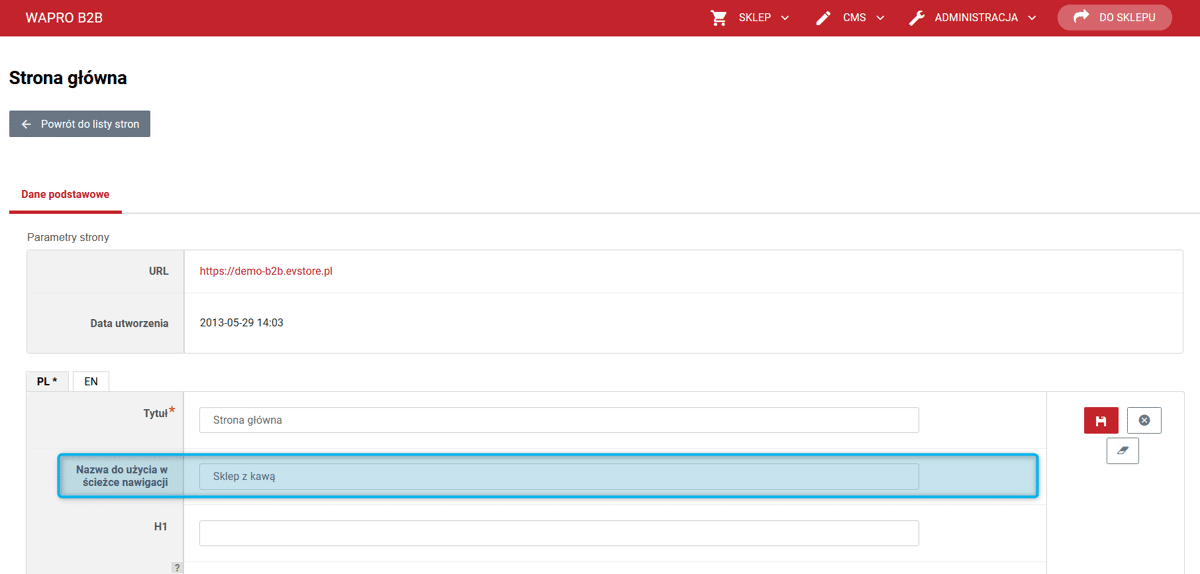
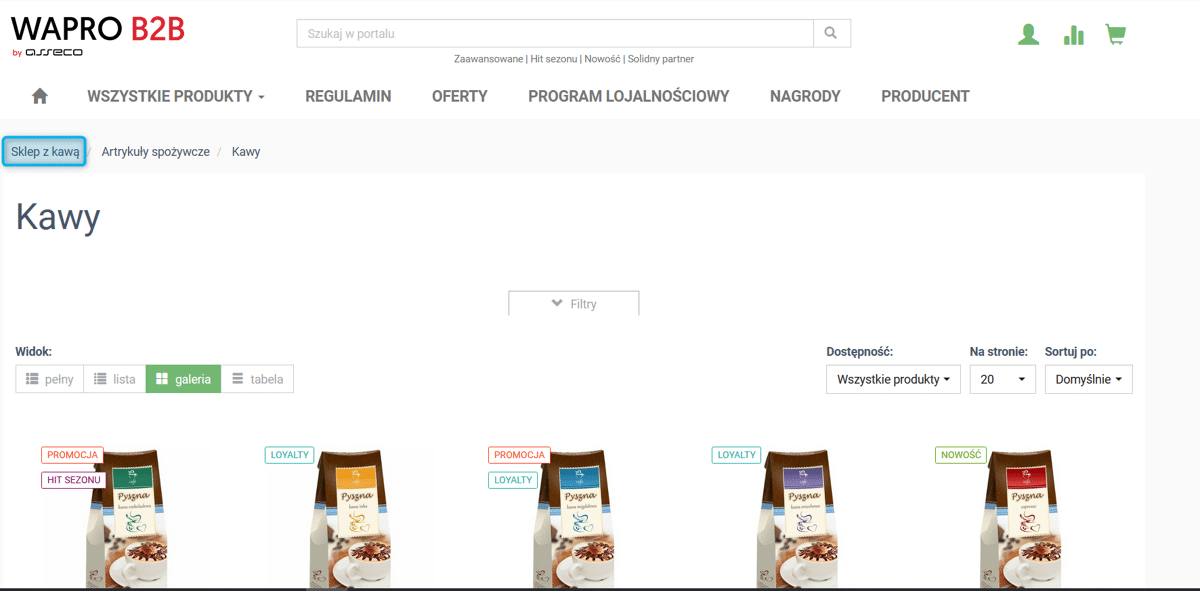
Zmieniony został też ostatni element ścieżki. Dodano do niego hiperłącze do strony, na której aktualnie znajduje się użytkownik.
W kodzie źródłowym strony sklepu wdrożono schematy mikrodanych JSON-LD na wszystkich elementach nawigacji. Są one generowane na podstawie nazwy danego elementu oraz linku URL. Dane tego typu służą do opisania zawartości strony w sposób zrozumiały dla mechanizmów Google, które analizują jej treść. Ich obecność ma pozytywny wpływ na pozycjonowanie strony w wyszukiwarce.